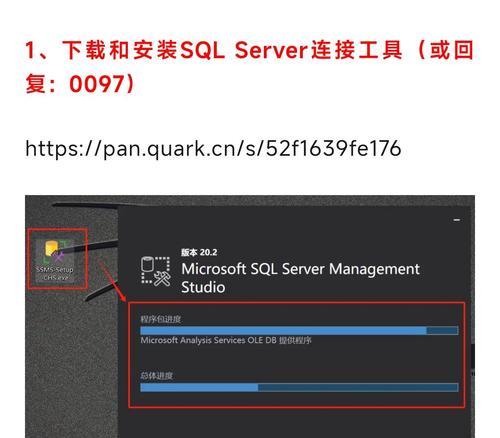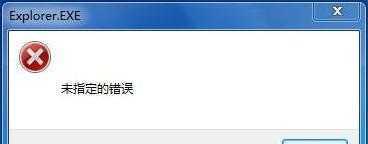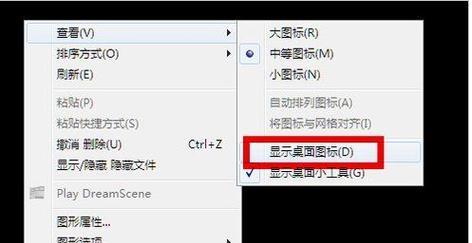随着互联网的普及和发展,电脑的网络连接已经成为我们日常工作和生活中不可或缺的一部分。然而,有时我们可能会遇到网络连接问题,其中一种常见的问题就是显示错误651。本文将为您介绍解决这个问题的方法和技巧。
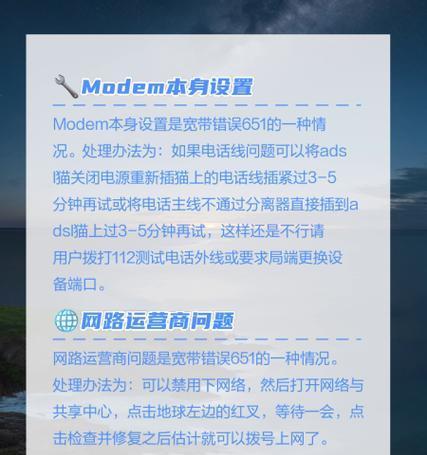
标题和
1.检查物理连接
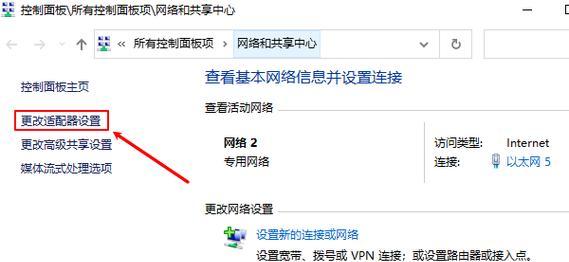
错误651通常是由于物理连接问题引起的。确保电脑与路由器之间的网线连接良好,没有松动或断开的情况。
2.重新启动设备
有时,简单地重新启动电脑和路由器可能会解决错误651问题。尝试先关闭再重新打开设备,并等待几分钟以确保彻底重启。

3.更新网络驱动程序
过时或损坏的网络驱动程序也可能导致错误651。通过访问电脑制造商的官方网站,下载并安装最新版本的网络驱动程序来解决该问题。
4.禁用IPv6
在某些情况下,禁用IPv6协议可以解决错误651。打开网络连接属性,选择Internet协议版本6(TCP/IPv6)并禁用它。
5.重新设置TCP/IP协议
重置TCP/IP协议可以清除任何可能导致错误651的问题。在命令提示符下,输入"netshintipreset"命令并按下回车键,然后重新启动电脑。
6.检查网络安全软件
某些网络安全软件可能会阻止正常的网络连接,并引起错误651。尝试临时禁用防火墙和其他安全软件,然后重新连接网络。
7.更改网络设置
通过更改网络连接的一些高级设置,可以尝试解决错误651。打开网络连接属性,选择Internet协议版本4(TCP/IPv4),点击“属性”,然后选择“使用以下DNS服务器地址”。
8.重置Winsock和TCP/IP堆栈
通过重置Winsock和TCP/IP堆栈,可以修复错误651。在命令提示符下,输入"netshwinsockreset"和"netshintipreset"命令,并按下回车键。
9.检查宽带拨号连接
确保宽带拨号连接已正确设置并没有被禁用。在控制面板中,选择“网络和共享中心”,点击“更改适配器设置”,然后检查宽带连接的状态。
10.清除临时文件和缓存
清除电脑中的临时文件和缓存可以解决一些网络连接问题。在运行窗口中,输入“%temp%”和“temp”分别进入临时文件夹和缓存文件夹,删除其中的所有文件。
11.运行网络故障排除工具
Windows操作系统提供了内置的网络故障排除工具,可帮助解决错误651。在控制面板中,选择“网络和共享中心”,点击“故障排除问题”,然后选择“网络适配器”。
12.重装网络驱动程序
如果以上方法都没有解决错误651,可能需要卸载并重新安装网络驱动程序。在设备管理器中,找到网络适配器,右键点击并选择“卸载设备”,然后重新启动电脑。
13.联系网络服务提供商
如果所有的尝试都失败了,最后的解决方案是联系您的网络服务提供商。他们可能需要进一步检查并解决错误651问题。
14.保持系统更新
及时更新操作系统和所有相关软件可以提高系统稳定性和网络连接的质量,减少错误651发生的可能性。
15.寻求专业帮助
如果您不确定如何解决错误651或尝试了所有方法后问题仍然存在,建议寻求专业技术人员的帮助来诊断和修复问题。
通过本文提供的方法和技巧,您应该能够解决电脑网络显示错误651的问题。记住,网络连接问题可能有多种原因,所以请尝试多种方法,并保持耐心。如果您仍然无法解决问题,不要犹豫寻求专业帮助。